Mengenal Jaringan Wireless Ad Hoc
Mengenal Jaringan Wireless Ad Hoc – Ad Hoc adalah mode jaringan di WLAN (Wireless Local Area Network). Mode ini memungkinkan dua atau lebih perangkat (komputer atau router) Berkomunikasi langsung satu sama lain (disebut peer-to-peer) tanpa melalui router nirkabel pusat atau titik akses (AP).
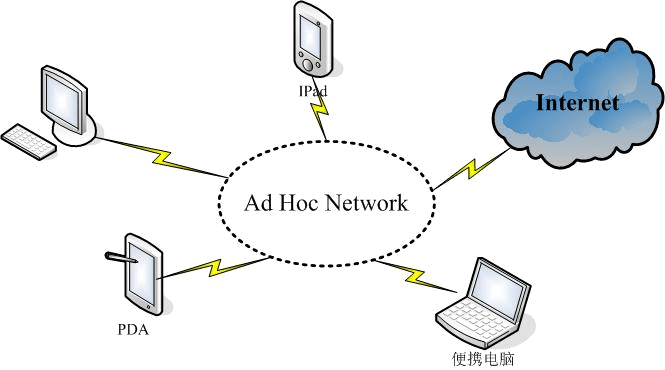
Ad Hoc didasarkan pada spesifikasi IEEE 802.11. Saat ini terdapat empat varian 802.11, yaitu: 802.11a, 802.11b, 802.11g dan 802.11n, dengan kecepatan data hingga 300Mbps (download) dan 150Mbps (upload).
Untuk membuat jaringan Ad hoc, satu yang perlu sangat diperhatikan adalah alamat IP. Pembangun jaringan Ad Hoc harus melihat apakah ada perangkat yang terhubung memerlukan IPset statis, atau secara otomatis mendapatkan IP dari protokol DHCP.
Jika komputer sudah memiliki IP statis saat jaringan Ad Hoc dibuat, komputer yang akan disambungkan perlu mengetahui ID jaringannya dan menyetel IP yang tidak digunakan. Jika IP tersebut tidak berada di jaringan yang sama, tentunya kedua perangkat tersebut tidak dapat berkomunikasi.
Namun, jika komputer tidak memiliki IP statis (mendapatkan IP secara otomatis) saat membuat jaringan Ad Hoc, komputer berikutnya yang ingin Anda sambungkan hanya perlu menyetel IP komputernya menggunakan DHCP. Saat menghubungkan ke jaringan Ad Hoc, komputer akan secara otomatis mendapatkan IP (biasanya jaringan 169.254.0.0/16).
Hal penting lainnya adalah keamanan, yang dapat memberikan perlindungan kata sandi untuk Ad Hoc untuk mencegah pengguna berbahaya memasuki jaringan. Protokol keamanan yang didukung adalah WEP, WPA atau WPA2.
Berikut langkah-langkah membuat jaringan AdHoc dari wirelessinnovationalliance :
Pada PC1, pembuat jaringan
1 . Selalu Pastikan wireless adapter telah terinstal di PC / laptop dan dapat digunakan secara normal, silahkan masuk ke menu “Start”> “Control Panel”> “Network and Internet”> “Network Connections”
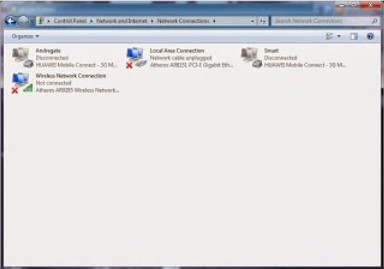
2. Ubah IP pada adaptor nirkabel. Klik kanan “Wireless Network Connection”> “Properties”> “Properties”> pilih “IPv4”> “Properties”. IP dan subnet mask yang diperlukan
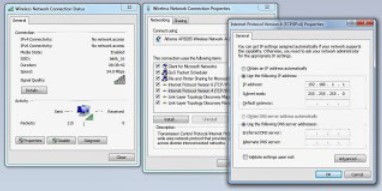
3. Buat jaringan sementara baru dengan membuka Panel Kontrol> Jaringan dan Internet> Jaringan dan Pusat Berbagi, dan pilih untuk mengatur koneksi atau jaringan baru
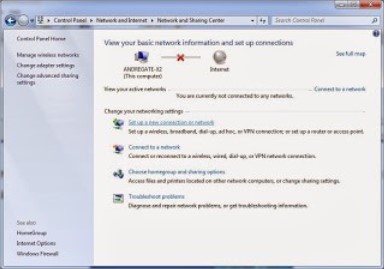
4. Pilih Ad Hoc network
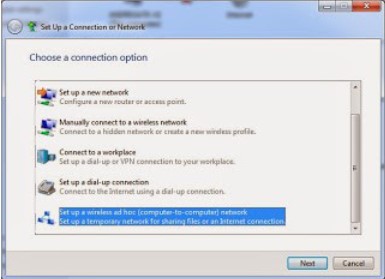
5. Klik Next untuk mengikuti wizard pengaturan
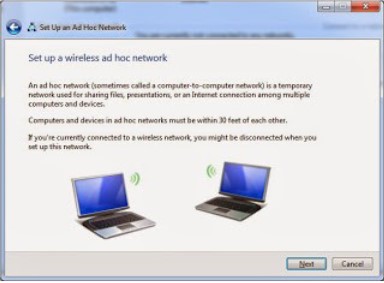
6. Isi SSID (nama jaringan), jenis keamanan dan kata sandi yang diperlukan (tidak tersedia jika Anda tidak memilih untuk tidak mengotentikasi) SSID (pengenal set layanan) sebagai “ nama ” titik akses. Tujuan utamanya adalah jika ada beberapa izin akses nirkabel di suatu area, klien dapat lebih mudah menemukan jaringan yang akan mereka pilih.
Baca Juga : Membangun Jaringan Mikrotik Dan Test Performa Distribusi Wireless
Oleh karena itu, ketika komputer ingin mengakses jaringan nirkabel, komputer harus memilih LAN nirkabel yang akan disambungkan, sehingga diperlukan SID, karena SID biasanya terjadi di lokasi dengan beberapa hotspot nirkabel yang tumpang tindih.
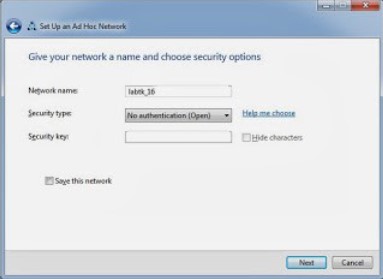
7. Klik Next, dan kemudian proses pembuatan jaringan akan dilanjutkan.
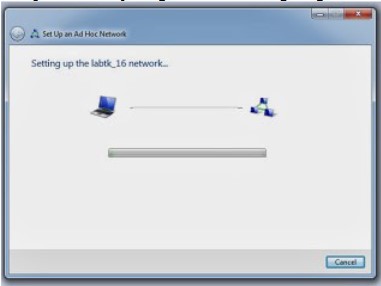
8. Tekan Tutup untuk mengakhiri panduan pembuatan jaringan sementara
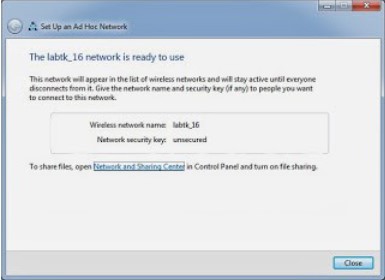
9. Jaringan yang tersedia akan ditampilkan dalam status jaringan (pojok kanan bawah jendela). Jaringan yang dibuat terlihat dalam keadaan terhubung.
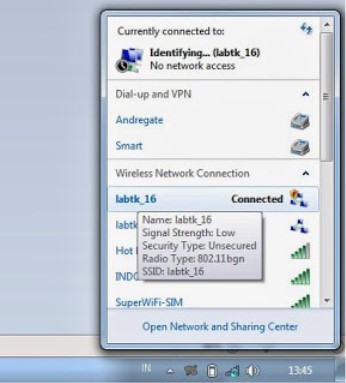
10. Klik kanan pada jaringan dan pilih Status, lalu pilih Status Jaringan dan No. IP akan terlihat
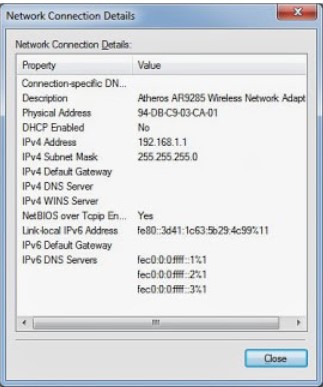
Menghubungkan Komputer Lain Ke Jaringan Ad Hoc
1. Nyalakan adaptor nirkabel pada laptop
2. Setel IP di jaringan yang sama dengan laptop pertama (tetapi ID host berbeda).
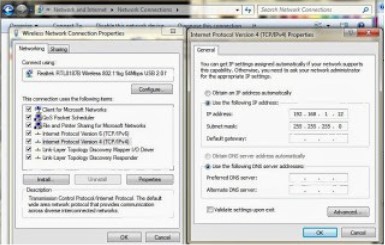
3. Ciptakan koneksi sementara dengan laptop pertama dengan memilih SSID dari jaringan laptop pertama.
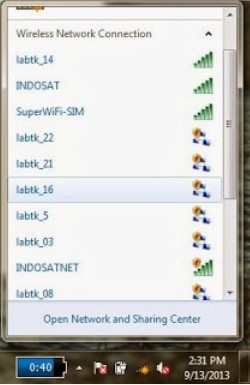
4. Setelah tersambung, periksa status jaringan.
5. Lakukan tes ping pada laptop pertama.
6. Di laptop pertama, ping IP laptop kedua.
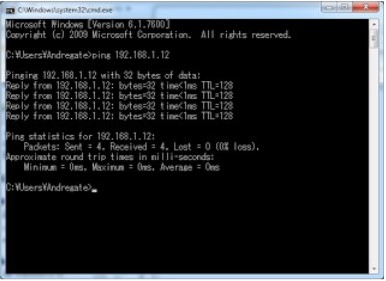
Sekarang, kedua perangkat tersebut telah terhubung dengan benar. Keduanya bisa berkomunikasi.Kita membahas masalah penggunaan IP statis untuk membuat jaringan AdHoc, dan masalah IP dinamis (mendapatkan IP secara otomatis melalui DHCP). Metodenya sama, tetapi jangan lupa untuk menyetel adaptor nirkabel IP ke “Dapatkan Otomatis”
Ad Hoc Dengan DHCP
1. Putuskan semua koneksi sementara yang saat ini terhubung
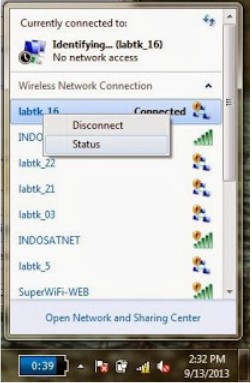
2. Ubah konfigurasi IP dari PC pertama ke DHCP.
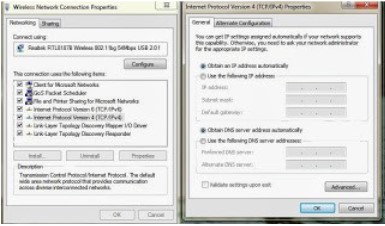
3. Buat jaringan sementara baru dengan cara yang sama seperti sebelumnya.
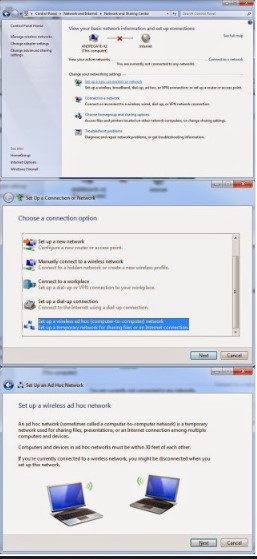
4. Buka status jaringan dan periksa IP yang diperoleh oleh komputer 1 melalui DHCP.
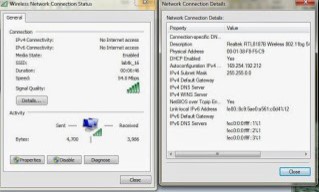
5. Di PC kedua, ubah konfigurasi IP ke DHCP di komputer pertama.
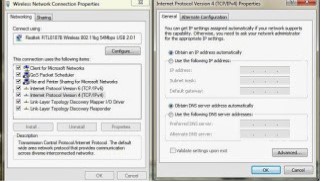
6. Hubungkan ke jaringan sementara komputer pertama.
7. Buka status jaringan, lihat IP yang diperoleh
8. Lakukan tes ping antar PC. PC 2 mem-ping IP komputer 1, dan sebaliknya. Jika kedua komputer mengirim pesan balasan, kedua komputer terhubung dengan benar
Sederhana bukan? Setelah koneksi, mode AdHoc dapat digunakan seperti kabel LAN yang biasa. Dapat berbagi file melalui “Folder dan File Bersama”, dan juga dapat berbagi koneksi Internet
Baca Juga : Provider Jaringan Internet Kabel Di Indonesia
Ad Hoc dapat digunakan untuk banyak pengguna secara bersamaan. Karena tidak ada sentralisasi jaringan (seperti access point) di AdHOc. Oleh karena itu, dibandingkan dengan beban data terpusat, banyak pengguna percaya bahwa kinerja jaringan lebih cepat.
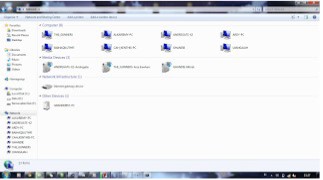
Secara umum, dibandingkan dengan LAN kabel, AD hoc memiliki beberapa keunggulan:
- Menambah atau memindahkan perangkat lebih mudah.
- Lebih mudah untuk menyediakan koneksi di area yang sulit untuk memasang kabel.
- Pemasangannya cepat dan mudah, tidak diperlukan kabel jaringan fisik.
- Beragam akses, selama dalam jangkauan tersebut, Anda dapat mengakses jaringan dari mana saja
- Cocok untuk konstruksi jaringan sementara.
- Biaya pemasangan bisa sangat dikurangi
Namun, pengguna juga perlu mengantisipasi hal-hal berikut ini
- Perlu mengkonfigurasi ahli untuk membuat jaringan benar-benar aman
- Jaringan nirkabel sangat rentan sekali terhadap virus. Banyak sekali jenis virus dapat menyebar ke pc lain melalui jaringan AdHoc
- Ada batasan jarak dan jangkauan.
- Kemungkinan gangguan sinyal akan menurunkan kinerja jaringan.